
 | VIGYÁZAT – ÁRAMÜTÉS VESZÉLYE: Amikor villámlik, ne használja a faxot. Zivataros időben ne végezze a készülék üzembe helyezését, illetve elektromos vagy kábelezési csatlakozásokat, például a fax, a tápkábel vagy a telefon csatlakoztatását. |
Megjegyzések:
| Figyelem – sérülésveszély: Fax küldése vagy fogadása közben ne érjen hozzá a kábelekhez vagy a nyomtató ábrán jelzett részéhez. |

Sok országban és régióban megkövetelik, hogy a kimenő faxok minden továbbított oldal felső vagy alsó margóján, vagy a továbbított üzenet első oldalán a következő információkat tartalmazzák: faxnév (az üzenetet küldő vállalat, személy vagy egyén azonosítója) és faxszám (a küldő faxgép, vállalat, személy vagy egyén telefonszáma). További információ: A telekommunikációs végberendezésekre vonatkozó szabályok.
A fax beállítási adatait megadhatja a nyomtató vezérlőpanele, illetve a böngészőprogram segítségével. Ez utóbbi esetben a böngészőprogrammal nyissa meg az Embedded Web Server kiszolgálót, majd a kívánt adatokat adja meg a Settings (Beállítások) menüben.
| Megj.: Ha nem rendelkezik TCP/IP környezettel, a fax beállítási adatainak megadásához a nyomtató vezérlőpanelét kell használnia. |
A nyomtató első bekapcsolásakor több indítóképernyő is megjelenik. Ha a nyomtató alkalmas faxküldésre, akkor megjelenik a Faxnév és a Faxszám képernyő.
Amikor megjelenik a Faxnév képernyő, tegye az alábbiakat:
Adja meg a faxon megjeleníteni kívánt nevet.
Adja meg a fax nevét, majd érintse meg a Küldés gombot.
Amikor megjelenik a Faxszám képernyő, adja meg a faxszámot, majd érintse meg a Küldés gombot.
Nyisson meg egy webböngészőt, és írja be a nyomtató IP-címét a címmezőbe.
Megjegyzések:
Kattintson a Beállítások > Faxbeállítások > Analóg fax beállítása lehetőségre.
A Faxnév mezőben adja meg a minden kimenő faxon kinyomtatandó nevet.
A Faxszám mezőben adja meg a nyomtató faxszámát.
Kattintson a Küldés gombra.
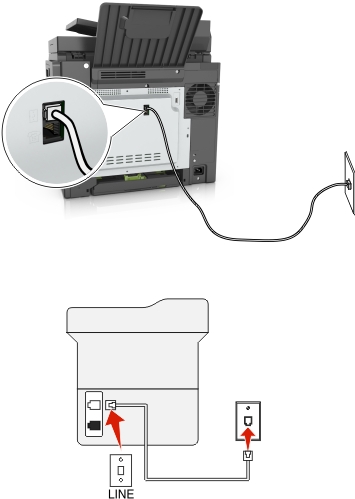
Csatlakoztassa a nyomtatóhoz mellékelt telefonkábel egyik végét a nyomtató  portjához.
portjához.
A telefonkábel másik végét csatlakoztassa aktív analóg fali telefonaljzathoz.
Beállíthatja, hogy a nyomtató automatikusan (Automatikus válasz Be) vagy manuálisan (Automatikus válasz Ki) fogadja a faxokat.
Ha azt szeretné, hogy a nyomtató automatikusan fogadja a faxokat (Automatikus válasz Be), akkor szabadon kiválaszthatja a kívánt csengésszámot, amely után a nyomtató válaszol.
Ugyanahhoz a fali telefonaljzathoz csatlakoztatva
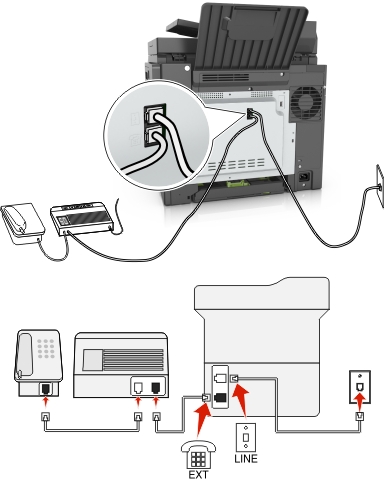
Csatlakoztassa a nyomtatóhoz mellékelt telefonkábel egyik végét a nyomtató  portjához.
portjához.
A telefonkábel másik végét csatlakoztassa aktív analóg fali telefonaljzathoz.
Csatlakoztassa az üzenetrögzítőt a nyomtató  portjához.
portjához.
Külön fali aljzathoz csatlakoztatva
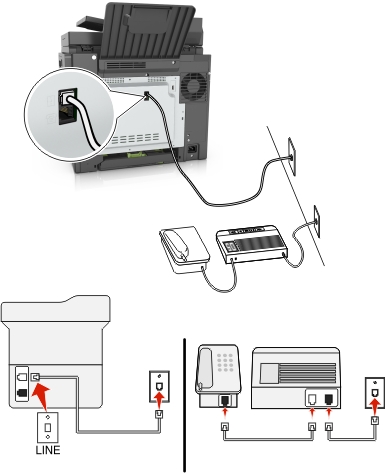
Csatlakoztassa a nyomtatóhoz mellékelt telefonkábel egyik végét a nyomtató  portjához.
portjához.
A telefonkábel másik végét csatlakoztassa aktív analóg fali telefonaljzathoz.
Ha csak egy telefonszám tartozik a telefonfonalhoz, akkor automatikus faxfogadásra (Automatikus válasz Be) kell beállítania a nyomtatót.
Állítsa be, hogy a nyomtató az üzenetrögzítő után két csengéssel válaszoljon a hívásra. Ha például az üzenetrögzítőn azt állította be, hogy négy csengés után vegye fel a hívást, a nyomtatót hat csengésre állítsa. Így először az üzenetrögzítő fogadja a hívást, és válaszol a hanghívásokra. Ha a hívás egy fax, a nyomtató észleli a faxjelet, és átveszi a hívást.
Ha előfizet a telefonszolgáltatójánál a megkülönböztető csengetési minta szolgáltatásra, akkor győződjön meg róla, hogy a megfelelő csengetési mintát rendeli a nyomtatóhoz. Ellenkező esetben a nyomtató még akkor sem fogadja a faxokat, ha Ön az automatikus fogadást állította be.
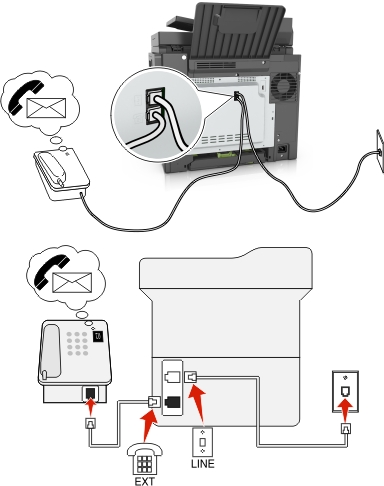
Csatlakoztassa a nyomtatóhoz mellékelt telefonkábel egyik végét a nyomtató  portjához.
portjához.
A telefonkábel másik végét csatlakoztassa aktív analóg fali telefonaljzathoz.
Csatlakoztassa a telefont a nyomtató  portjához.
portjához.
Ez a konfiguráció abban az esetben előnyös, ha előfizet megkülönböztető csengetési szolgáltatásra. Ha előfizet a megkülönböztető csengetési minta szolgáltatásra, akkor győződjön meg róla, hogy a megfelelő csengetési mintát rendeli a nyomtatóhoz. Ellenkező esetben a nyomtató még akkor sem fogadja a faxokat, ha Ön az automatikus fogadást állította be.
Ha csak egy telefonszám tartozik a telefonfonalhoz, akkor manuális faxfogadásra (Automatikus válasz Ki) kell beállítania a nyomtatót.
Ha a telefon felvétele után faxhangot hall, a fax fogadásához nyomja meg a *9* billentyűsorozatot, vagy adja meg a kézi válaszkódot.
Automatikus faxfogadásra is beállítja a nyomtatót (Automatikus válasz Be), ez esetben azonban ki kell kapcsolnia a hangposta-szolgáltatást, amikor faxot vár. Ez a beállítás abban az esetben a legmegfelelőbb, ha a hangpostát gyakrabban használja, mint a faxot.

A DSL két csatornára bontja a hagyományos telefonvonalat a hangra és az internetre. A telefon- és faxjelek továbbítása a hangcsatornán, míg az internetjeleké a másik csatornán keresztül történik. Ily módon analóg hanghívásokra (beleértve a faxolást is) és digitális internet-hozzáférésre is használhatja ugyanazt a vonalat.
A két csatorna közötti interferencia minimálisra csökkentése és a jó minőségű kapcsolat érdekében telepítenie kell a hálózat analóg eszközeihez (faxkészülék, telefon, üzenetrögzítő) egy DSL-szűrőt. Az interferencia zajt és statikusságot okoz a telefon esetében, sikertelen vagy rossz minőségű faxokat a nyomtatón, valamint lelassítja az internetkapcsolatot a számítógépen.
| Megj.: A DSL-szűrőt a DSL vonal szolgáltatójától szerezheti be. |
Szűrő beszerelése a nyomtatóhoz:
Csatlakoztassa a DSL-szűrő telefonvonal-csatlakozóját a fali aljzathoz.
Csatlakoztassa a nyomtatóhoz mellékelt telefonkábel egyik végét a nyomtató  portjához. A másik végét csatlakoztassa a DSL-szűrő telefonportjához.
portjához. A másik végét csatlakoztassa a DSL-szűrő telefonportjához.
Ha a telefont a nyomtatóhoz szeretné csatlakoztatni, távolítsa el a telepített adaptercsatlakozót a nyomtató  portjából, majd csatlakoztassa a telefont ehhez a porthoz.
portjából, majd csatlakoztassa a telefont ehhez a porthoz.
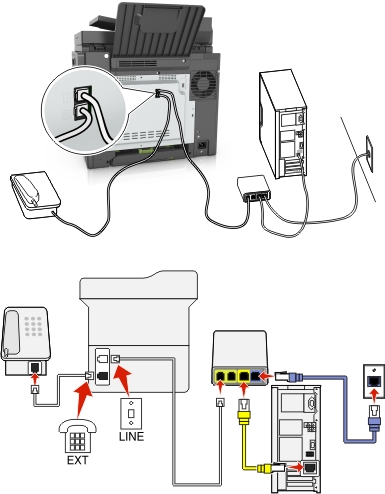
Csatlakoztassa a nyomtatóhoz mellékelt telefonkábel egyik végét a nyomtató  portjához.
portjához.
Csatlakoztassa a kábel másik végét a VoIP-adapter Phone Line 1 (1. telefonvonal) vagy Phone Port (Telefonport) feliratú portjához.
| Megj.: A Phone Line 2 (2. telefonvonal) vagy Fax Port (Faxport) feliratú port nem minden esetben aktív. Előfordulhat, hogy a VoIP-szolgáltató díjat számít fel a második telefonport aktiválásáért. |
Csatlakoztassa a telefont a nyomtató  portjához.
portjához.
Annak ellenőrzése céljából, hogy a VoIP-adapter telefonportja aktív-e, csatlakoztasson egy analóg telefont a porthoz, és ellenőrizze, hogy van-e tárcsahang. Ha hall tárcsahangot, a port aktív.
Ha két telefonportra van szüksége az eszközök használatához, de nem szeretne többletdíjat fizetni, ne csatlakoztassa a nyomtatót a második telefonporthoz. Használhat telefonosztót. Dugja be a telefonosztót a Phone Line 1 (1. telefonvonal) vagy Phone Port (Telefonport) feliratú portba, majd csatlakoztassa a nyomtatót és a telefont az osztóhoz.
| Megj.: Ügyeljen, hogy telefonosztót használjon, és ne vonalosztót. Annak ellenőrzése céljából, hogy megfelelő osztót használ-e, csatlakoztasson egy analóg telefont az osztóhoz, és ellenőrizze, hogy van-e tárcsahang. |
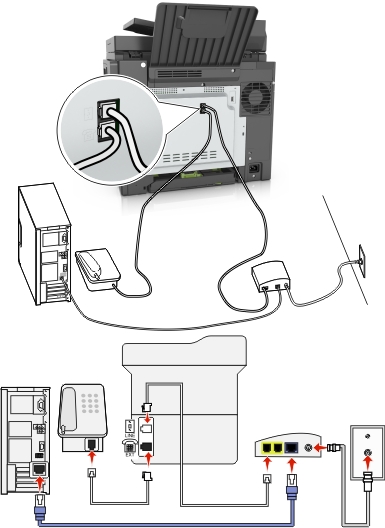
Csatlakoztassa a nyomtatóhoz mellékelt telefonkábel egyik végét a nyomtató  portjához.
portjához.
Csatlakoztassa a kábel másik végét a kábelmodem Phone Line 1 (1. telefonvonal) vagy Phone Port (Telefonport) feliratú portjához.
| Megj.: A Phone Line 2 (2. telefonvonal) vagy Fax Port (Faxport) feliratú port nem minden esetben aktív. Előfordulhat, hogy a VoIP-szolgáltató díjat számít fel a második telefonport aktiválásáért. |
Csatlakoztassa analóg telefonját a nyomtató  portjához.
portjához.
Megjegyzések:
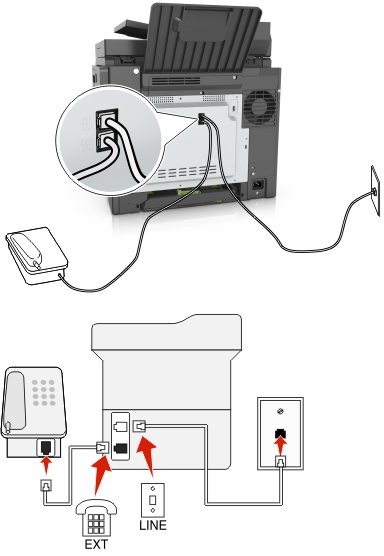
Csatlakoztassa a nyomtatóhoz mellékelt telefonkábel egyik végét a nyomtató  portjához.
portjához.
A telefonkábel másik végét csatlakoztassa működőképes fali telefonaljzathoz.
Csatlakoztassa analóg telefonját a nyomtató  portjához.
portjához.
Előfordulhat, hogy egyes országokban, illetve régiókban más típusú a fali telefonaljzat, mint a nyomtatóhoz kapott csatlakozóhoz szükséges lenne. A szabványos fali csatlakozó az RJ-11 a legtöbb országban, illetve régióban. Nyomtatója RJ-11 csatlakozóval van ellátva, illetve egy RJ-11 csatlakozós telefonkábellel.
Ha a fali telefonaljzat vagy az adott készülék nem használható ilyen csatlakozással, akkor telefonadapterre lesz szüksége. Az adaptert általában nem mellékelik a nyomtatóhoz, hanem azt külön kell megvásárolnia.

Előfordulhat, hogy a nyomtató  portjában egy adaptercsatlakozó is található. Telefonadapter használata esetén, vagy ha az épületben kaszkád vagy soros kapcsolás van, ne távolítsa el az adaptercsatlakozót a nyomtató
portjában egy adaptercsatlakozó is található. Telefonadapter használata esetén, vagy ha az épületben kaszkád vagy soros kapcsolás van, ne távolítsa el az adaptercsatlakozót a nyomtató  portjából.
portjából.

Az alkatrész neve | Cikkszám |
|---|---|
Lexmark adaptercsatlakozó | 40X8519 |
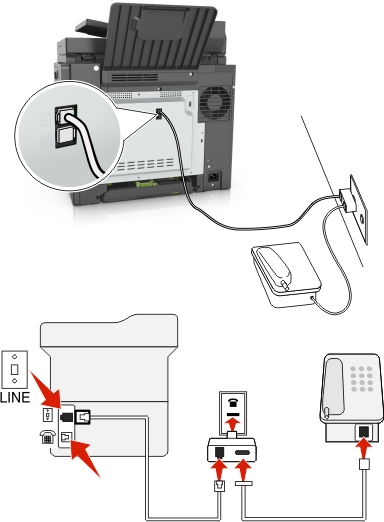
Csatlakoztassa a nyomtatóhoz mellékelt telefonkábel egyik végét a nyomtató  portjához.
portjához.
Csatlakoztassa a kábel másik végét az RJ-11 adapterhez, majd dugja az adaptert a fali aljzatba.
Ha másik eszközt (telefont vagy üzenetrögzítőt) szeretne csatlakoztatni ehhez a fali csatlakozóhoz, és az eszközön nem RJ-11 csatlakozó van, akkor csatlakoztassa az eszközt közvetlenül a telefonadapterhez.
Megjegyzések:
 portja rendelkezik adaptercsatlakozóval, hogy azt adapterrel is tudja használni. Ne húzza ki a csatlakozót a nyomtató
portja rendelkezik adaptercsatlakozóval, hogy azt adapterrel is tudja használni. Ne húzza ki a csatlakozót a nyomtató  portjából.
portjából.A németországi fali aljzatokon kétféle port található. Az N port faxberendezések, modemek és üzenetrögzítők csatlakoztatására szolgál. Az F port telefon csatlakoztatására használható.
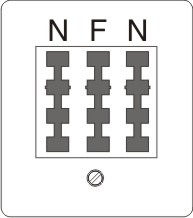
Csatlakoztassa a nyomtatót az egyik N porthoz.
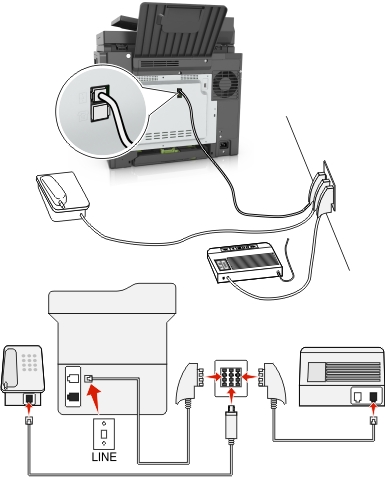
Csatlakoztassa a nyomtatóhoz mellékelt telefonkábel egyik végét a nyomtató  portjához.
portjához.
Csatlakoztassa a telefonkábel másik végét az RJ-11 adapterhez, majd dugja az adaptert egy N portba.
Ha csatlakoztatni szeretne egy telefont és üzenetrögzítőt ugyanehhez a fali aljzathoz, csatlakoztassa őket az ábrán látható módon.
Megj.: Az adaptercsatlakozót ne húzza ki a nyomtató  portjából, ha a készüléket soros vagy kaszkád telefonrendszerhez csatlakoztatja. portjából, ha a készüléket soros vagy kaszkád telefonrendszerhez csatlakoztatja. |
A megkülönböztető csengési szolgáltatásra a telefontársaságnál lehet előfizetni. A szolgáltatás segítségével egy telefonvonallal több telefonszámot használhat, ahol az egyes telefonszámokhoz eltérő csengetés tartozik. Ez a fax- és hanghívások megkülönböztetéséhez lehet hasznos. Ha előfizet a megkülönböztetési csengési szolgáltatásra, a berendezés csatlakoztatásához tegye a következőket:
Csatlakoztassa a nyomtatóhoz mellékelt telefonkábel egyik végét a nyomtató LINE csatlakozójához  .
.
A telefonkábel másik végét csatlakoztassa működőképes fali telefonaljzathoz.
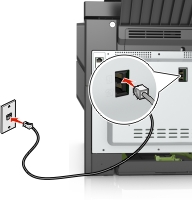
Módosítsa a megkülönböztető csengés beállítását nyomtató kiválasztott válaszcsengésének megfelelően:
| Megj.: A megkülönböztető csengések gyári alapértelmezett beállítása a Bekapcsolva. Ezzel a beállítással a nyomtató egy-, két-, illetve háromcsengéses mintával fogadja a hívásokat. |
Lépjen a kezdőképernyőről a következő elemhez:
 > Beállítások > Fax beállítások > Analóg fax beállítása > Válasz Be
> Beállítások > Fax beállítások > Analóg fax beállítása > Válasz Be
Válassza ki a módosítani kívánt minta beállítását, majd érintse meg a  elemet.
elemet.
Nyisson meg egy webböngészőt, és írja be a nyomtató IP-címét a címmezőbe.
Megjegyzések:
Kattintson a Beállítások > Faxbeállítások > Analóg fax beállítása lehetőségre.
A Faxnév mezőben adja meg a kimenő faxokra nyomtatandó nevet.
A Faxszám mezőben adja meg a nyomtató faxszámát.
Kattintson a Küldés gombra.
Beállíthatja a dátumot és az időt, így az felkerül minden elküldött faxra.
Nyisson meg egy webböngészőt, és írja be a nyomtató IP-címét a címmezőbe.
Megjegyzések:
Kattintson a Biztonság > Dátum és idő beállítása lehetőségre.
A Dátum és idő kézi beállítása mezőben adja meg az aktuális dátumot és időt.
Kattintson a Küldés gombra.
| Megj.: Ajánlott a hálózati idő használata. |
A nyomtató beállítható úgy, hogy automatikusan átálljon a nyári időszámításra. Ehhez tegye a következőket:
Nyisson meg egy webböngészőt, és írja be a nyomtató IP-címét a címmezőbe.
Megjegyzések:
Kattintson a Biztonság > Dátum és idő beállítása lehetőségre.
Jelölje be a Nyári időszámítás automatikus követése jelölőnégyzetet, majd az Egyéni időzóna beállítása részben adja meg a nyári időszámítás (DST) kezdő és befejező dátumát.
Kattintson a Küldés gombra.